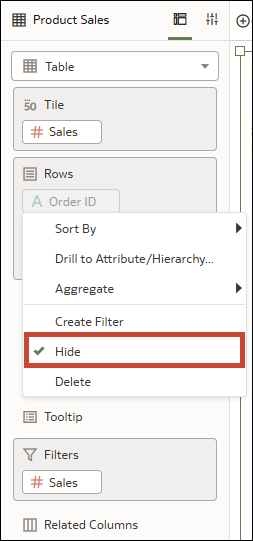시각화에서 열 숨기기
이 섹션의 항목에서는 시각화의 열을 숨기는 방법과 이것이 유용한 이유를 설명합니다.
항목:
숨겨진 열 정보
Oracle Analytics에서 열을 사용할 때 일반 사용자에게 표시되지 않도록 시각화에서 열을 숨길 수 있습니다.
주:
시각화에서 숨겨진 열은 시각화 질의 단위에 영향을 미칩니다.예를 들어, Sales by Product Sub Category라는 테이블 시각화에서 Order Date 열을 사용하여 데이터를 정렬하되, 이 열을 테이블에 표시하고 싶지 않을 수 있습니다. 숨길 열을 선택하면 데이터 요소가 문법 창에서 회색으로 표시됩니다.
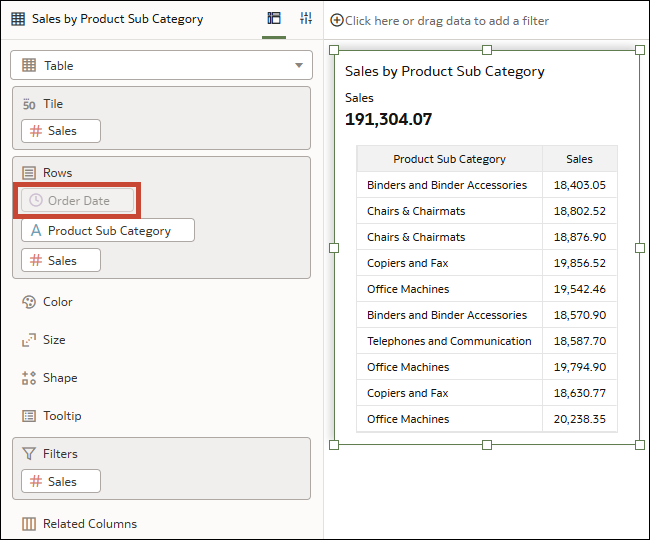
.png''
열이 숨겨지면 시각화에서 열 값을 볼 수 없고, 시각화 제목의 열 이름이나 시각화 안의 레이블도 볼 수 없습니다. 그러나 다음 상황에서는 숨겨진 열의 이름이 여전히 표시됩니다.
- 숨겨진 열의 이름은 모든 도구설명에 표시됩니다.
- 숨겨진 열은 시각화의 정렬 기준, 드릴 및 드릴 대상 메뉴에서 사용할 수 있습니다.
- 숨겨진 열을 필터에 사용할 경우 그 이름이 필터 이름 안에 표시됩니다. 가능한 경우 필터 모음의 필터, 대시보드 필터 또는 시각화 필터 도구모음을 숨길 수 있습니다. 데이터 필터링을(를) 참조하십시오.
- 범례가 있는 시각화가 있고 문법 창에서 [색상] 또는 [모양] 이외의 섹션으로부터 열을 숨기는 경우 해당 열은 시각화 자체에서 숨겨지지만 범례에는 계속 표시됩니다. 범례에서 열을 숨기려면 [색상] 또는 [모양] 섹션에서도 열을 숨겨야 합니다.
시각화 유형에 따라 시각화의 문법 창에서 다음 섹션의 속성 및 측정항목 열을 숨길 수 있습니다.
- 격자 열
- 격자 행
- 범주
- 행
- 색상
- 모양
- 세부정보
데이터 작업에서 숨겨진 열을 사용할 수 있습니다. 또한 시각화에 사용된 계열이나 데이터 포인트 색상은 여전히 숨겨진 열을 고려합니다.
맵 또는 네트워크 차트 시각화의 열을 숨길 수 없고, 모든 시각화 유형에 대한 계산을 숨길 수 없습니다.